升腾Linux终端使用介绍
- 格式:doc
- 大小:1.90 MB
- 文档页数:56
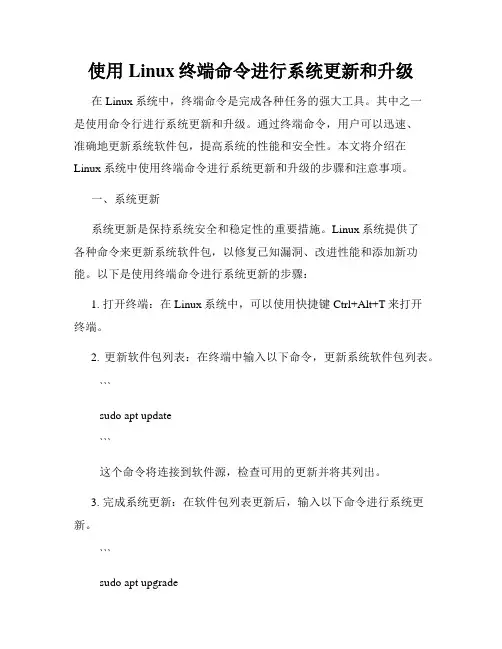
使用Linux终端命令进行系统更新和升级在Linux系统中,终端命令是完成各种任务的强大工具。
其中之一是使用命令行进行系统更新和升级。
通过终端命令,用户可以迅速、准确地更新系统软件包,提高系统的性能和安全性。
本文将介绍在Linux系统中使用终端命令进行系统更新和升级的步骤和注意事项。
一、系统更新系统更新是保持系统安全和稳定性的重要措施。
Linux系统提供了各种命令来更新系统软件包,以修复已知漏洞、改进性能和添加新功能。
以下是使用终端命令进行系统更新的步骤:1. 打开终端:在Linux系统中,可以使用快捷键Ctrl+Alt+T来打开终端。
2. 更新软件包列表:在终端中输入以下命令,更新系统软件包列表。
```sudo apt update```这个命令将连接到软件源,检查可用的更新并将其列出。
3. 完成系统更新:在软件包列表更新后,输入以下命令进行系统更新。
```sudo apt upgrade终端将显示可用的更新列表,并询问是否继续。
输入Y并按Enter 键确认更新。
4. 等待更新完成:系统将下载和安装更新的软件包。
时间会根据更新的数量和文件大小而有所不同。
请耐心等待更新完成。
5. 重启系统:系统更新后,建议重新启动计算机以应用更改。
二、系统升级系统升级是将当前Linux系统版本升级到最新版本的过程。
升级将提供更多的功能和修复先前版本中的错误。
为了确保系统升级的成功,需要遵循以下步骤:1. 打开终端:按Ctrl+Alt+T快捷键打开终端。
2. 更新软件包列表:使用以下命令更新软件包列表。
```sudo apt update```3. 完成系统更新:在软件包列表更新后,输入以下命令进行系统更新。
```sudo apt upgrade4. 检查新版本可用性:输入以下命令检查是否有新的系统版本可供升级。
```sudo do-release-upgrade```终端将显示可供升级的新版本信息。
如果有新版本可用,则按照终端提示操作。
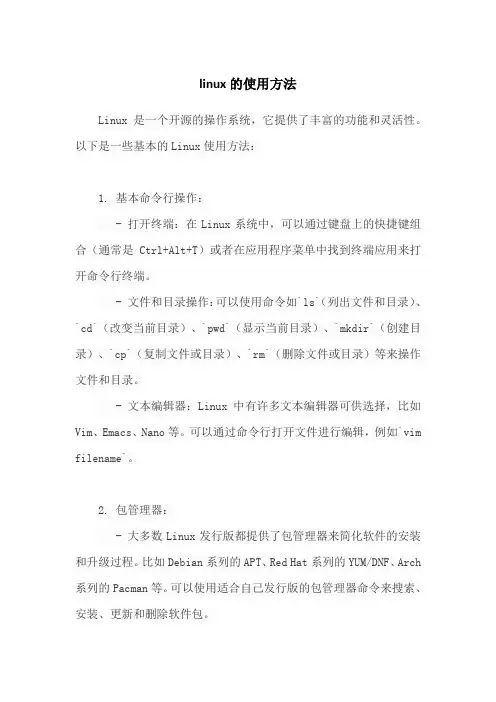
linux的使用方法Linux是一个开源的操作系统,它提供了丰富的功能和灵活性。
以下是一些基本的Linux使用方法:1. 基本命令行操作:- 打开终端:在Linux系统中,可以通过键盘上的快捷键组合(通常是Ctrl+Alt+T)或者在应用程序菜单中找到终端应用来打开命令行终端。
- 文件和目录操作:可以使用命令如`ls`(列出文件和目录)、`cd`(改变当前目录)、`pwd`(显示当前目录)、`mkdir`(创建目录)、`cp`(复制文件或目录)、`rm`(删除文件或目录)等来操作文件和目录。
- 文本编辑器:Linux中有许多文本编辑器可供选择,比如Vim、Emacs、Nano等。
可以通过命令行打开文件进行编辑,例如`vim filename`。
2. 包管理器:- 大多数Linux发行版都提供了包管理器来简化软件的安装和升级过程。
比如Debian系列的APT、Red Hat系列的YUM/DNF、Arch 系列的Pacman等。
可以使用适合自己发行版的包管理器命令来搜索、安装、更新和删除软件包。
3. 用户和权限管理:- Linux是一个多用户系统,每个用户都有自己的账户和权限。
可以使用`useradd`和`userdel`命令来创建和删除用户账户,使用`passwd`命令设置用户密码。
使用`sudo`命令可以给用户授权执行特定的命令或操作。
4. 网络配置:- Linux提供了各种命令和工具来配置网络连接。
使用`ifconfig`或者`ip addr`命令来查看和配置网络接口。
使用`ping`命令来测试网络连通性,使用`nslookup`或`dig`命令来查询域名解析。
可以编辑`/etc/network/interfaces`文件或者使用网络管理工具如NetworkManager来配置网络。
5. 软件编译和安装:- 有些软件可能无法通过包管理器直接安装,需要先下载源代码,然后编译和安装。
一般的步骤包括解压源码包、运行`configure`脚本、运行`make`命令进行编译,最后使用`make install`命令安装。
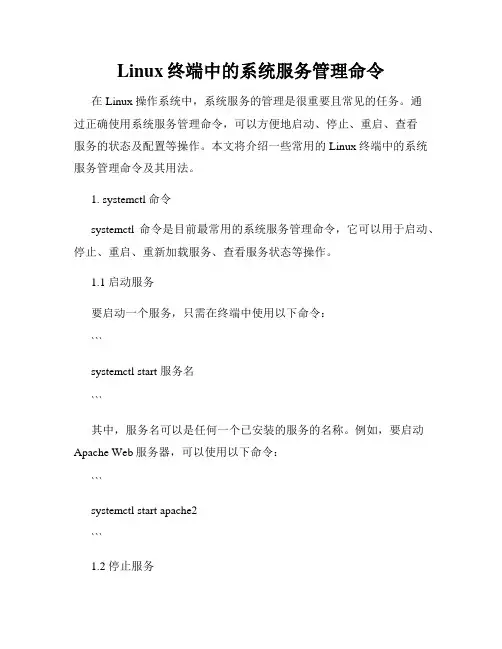
Linux终端中的系统服务管理命令在Linux操作系统中,系统服务的管理是很重要且常见的任务。
通过正确使用系统服务管理命令,可以方便地启动、停止、重启、查看服务的状态及配置等操作。
本文将介绍一些常用的Linux终端中的系统服务管理命令及其用法。
1. systemctl命令systemctl命令是目前最常用的系统服务管理命令,它可以用于启动、停止、重启、重新加载服务、查看服务状态等操作。
1.1 启动服务要启动一个服务,只需在终端中使用以下命令:```systemctl start 服务名```其中,服务名可以是任何一个已安装的服务的名称。
例如,要启动Apache Web服务器,可以使用以下命令:```systemctl start apache2```1.2 停止服务要停止一个正在运行的服务,可以使用以下命令:```systemctl stop 服务名```例如,要停止Apache Web服务器,可以使用以下命令:```systemctl stop apache2```1.3 重启服务如果需要重启一个正在运行的服务,可以使用以下命令:```systemctl restart 服务名```例如,要重启Apache Web服务器,可以使用以下命令:```systemctl restart apache2```1.4 重新加载服务配置有时候,在服务的配置文件被修改后,需要重新加载配置,以使之生效。
可以使用以下命令:```systemctl reload 服务名```例如,要重新加载Apache Web服务器的配置,可以使用以下命令:```systemctl reload apache2```1.5 查看服务状态要查看一个服务的状态,可以使用以下命令:```systemctl status 服务名```例如,要查看Apache Web服务器的状态,可以使用以下命令:```systemctl status apache2```2. service命令除了systemctl命令外,service命令也是一个常用的系统服务管理命令,特别适用于一些较旧的Linux发行版。
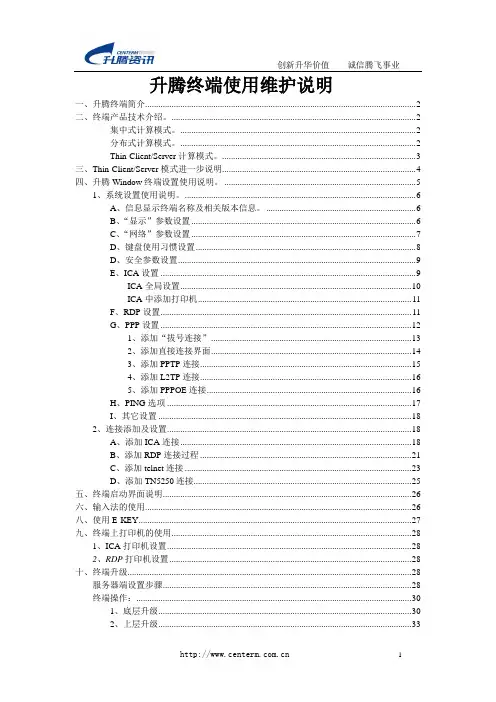
升腾终端使用维护说明一、升腾终端简介 (2)二、终端产品技术介绍。
(2)集中式计算模式。
(2)分布式计算模式。
(2)Thin-Client/Server计算模式。
(3)三、Thin-Client/Server模式进一步说明 (4)四、升腾Window终端设置使用说明。
(5)1、系统设置使用说明。
(6)A、信息显示终端名称及相关版本信息。
(6)B、“显示”参数设置 (6)C、“网络”参数设置 (7)D、键盘使用习惯设置 (8)D、安全参数设置 (9)E、ICA设置 (9)ICA全局设置 (10)ICA中添加打印机 (11)F、RDP设置 (11)G、PPP设置 (12)1、添加“拔号连接” (13)2、添加直接连接界面 (14)3、添加PPTP连接 (15)4、添加L2TP连接 (16)5、添加PPPOE连接 (16)H、PING选项 (17)I、其它设置 (18)2、连接添加及设置 (18)A、添加ICA连接 (18)B、添加RDP连接过程 (21)C、添加telnet连接 (23)D、添加TN5250连接 (25)五、终端启动界面说明 (26)六、输入法的使用 (26)八、使用E-KEY (27)九、终端上打印机的使用 (28)1、ICA打印机设置 (28)2、RDP打印机设置 (28)十、终端升级 (28)服务器端设置步骤 (28)终端操作: (30)1、底层升级 (30)2、上层升级 (33)一、升腾终端简介升腾公司做为国内第一个Windows终端自主研发和生产的公司,自从1998年推出中国第一台具有自主知识产权的Windows终端--升腾2000以来,升腾Windows终端产品已经连续六年国内销量第一,是国内Windows终端市场当之无愧的领导厂商。
升腾公司先后推出了2000系列、2100系列、25系列、2800系列、3000系列、3100系列、3200系列、33系列、35系列、36系列、55系列、56系列、65系列、66系列、83系列、86系列等几大系列的终端产品。

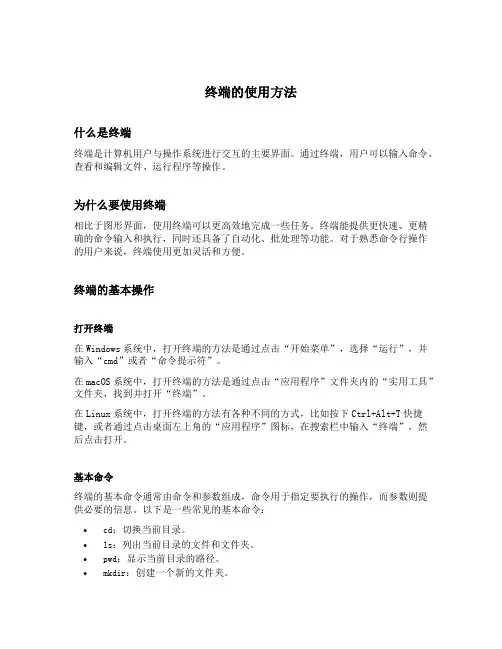
终端的使用方法什么是终端终端是计算机用户与操作系统进行交互的主要界面。
通过终端,用户可以输入命令、查看和编辑文件、运行程序等操作。
为什么要使用终端相比于图形界面,使用终端可以更高效地完成一些任务。
终端能提供更快速、更精确的命令输入和执行,同时还具备了自动化、批处理等功能。
对于熟悉命令行操作的用户来说,终端使用更加灵活和方便。
终端的基本操作打开终端在Windows系统中,打开终端的方法是通过点击“开始菜单”,选择“运行”,并输入“cmd”或者“命令提示符”。
在macOS系统中,打开终端的方法是通过点击“应用程序”文件夹内的“实用工具”文件夹,找到并打开“终端”。
在Linux系统中,打开终端的方法有各种不同的方式,比如按下Ctrl+Alt+T快捷键,或者通过点击桌面左上角的“应用程序”图标,在搜索栏中输入“终端”,然后点击打开。
基本命令终端的基本命令通常由命令和参数组成,命令用于指定要执行的操作,而参数则提供必要的信息。
以下是一些常见的基本命令:•cd:切换当前目录。
•ls:列出当前目录的文件和文件夹。
•pwd:显示当前目录的路径。
•mkdir:创建一个新的文件夹。
•rm:删除文件或文件夹。
•cp:复制文件或文件夹。
•mv:移动文件或文件夹,或者给文件或文件夹重命名。
•cat:查看文件的内容。
•echo:输出文本。
文件和目录操作在终端中,可以使用基本命令对文件和目录进行操作。
以下是一些常用的文件和目录操作命令:•切换目录:–使用cd命令可以切换到指定的目录。
例如:cd Documents将切换到名为“Documents”的目录中。
–使用cd ..可以返回上一级目录。
•列出文件和目录:–使用ls命令可以列出当前目录下的文件和目录。
–使用ls -l可以以长格式展示文件和目录的详细信息。
•创建和删除文件和目录:–使用mkdir命令可以创建一个新的目录。
例如:mkdir new_dir将创建一个名为“new_dir”的目录。
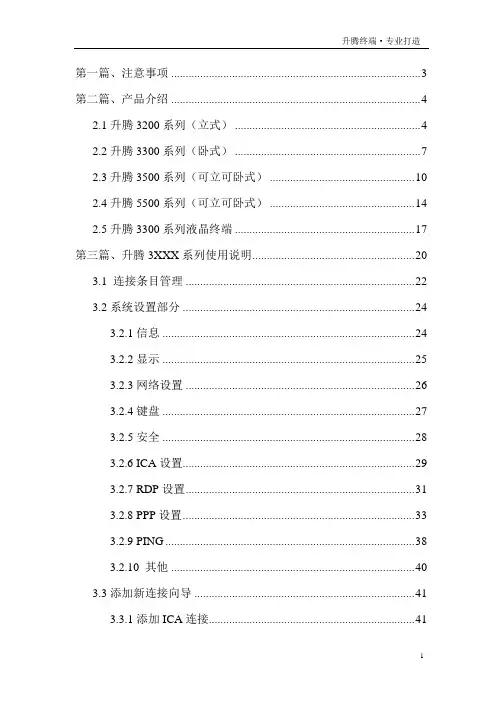
第一篇、注意事项 (3)第二篇、产品介绍 (4)2.1升腾3200系列(立式) (4)2.2升腾3300系列(卧式) (7)2.3升腾3500系列(可立可卧式) (10)2.4升腾5500系列(可立可卧式) (14)2.5升腾3300系列液晶终端 (17)第三篇、升腾3XXX系列使用说明 (20)3.1 连接条目管理 (22)3.2系统设置部分 (24)3.2.1信息 (24)3.2.2显示 (25)3.2.3网络设置 (26)3.2.4键盘 (27)3.2.5安全 (28)3.2.6 ICA设置 (29)3.2.7 RDP设置 (31)3.2.8 PPP设置 (33)3.2.9 PING (38)3.2.10 其他 (40)3.3添加新连接向导 (41)3.3.1添加ICA连接 (41)3.3.3 添加Telnet连接 (49)3.3.4 添加TN5250连接 (53)3.4启动菜单简介 (54)3.5输入法的使用 (55)3.6 IC卡的使用 (55)3.7打印机的使用 (55)3.7.1 ICA打印机设置 (55)3.7.2 RDP打印机设置 (56)3.8升腾3XXXD+(双网口)说明 (56)第四篇、升腾5500系列使用说明 (57)4.1系统启动 (57)4.2连接管理的配置 (58)4.2.1 RDP连接配置 (59)4.2.2 ICA连接配置 (60)4.2.3 Telnet连接配置 (61)4.2.4 X-Term连接配置 (62)4.3 系统设置 (63)4.3.1 Ping (64)4.3.2鼠标配置 (65)4.3.3网络配置 (66)4.3.4拨号设置 (67)4.3.6时间和日期的设置 (69)4.3.7声音和多媒体的设置 (70)4.4输入法功能键的设置 (71)4.5升级程序 (72)4.6桌面管理器 (73)附录:串、并口信号定义 (75)第一篇、注意事项在此列出的安全使用注意事项,请您在使用过程中严格执行,这将有助于更好地使用和维护升腾终端。

C10 3代升腾威讯云终端
CPU ARM Cortex-A17四核1.8GHz 内存1GB DDR3存储4GB eMMC
正面端口
1 ×耳机/麦克风口(四段式)
2 ×USB 2.0口背面端口
4 ×USB 2.0口1 ×HDMI口1 ×VGA口
1 ×千兆RJ-45网口显示
VGA 1920×1080@60Hz HDMI 3840×2160@30Hz 电源12V/2A
工作环境
温度:0℃-40℃
湿度:30%-90%(无凝结)
◆适用教育/办公等场景
◆支持双显扩展(扩展线选配)◆支持1080p高清视频解码◆
支持4K显示(HDMI)
规格概要
特性
标准配件
12V/2A电源适配器底座可选配件壁挂套件USB键盘/鼠标无线网卡
以上所列参数、图片、及说明仅供参考,如有变动,恕不另行通知。
本文档最终解释权归福建升腾资讯有限公司所有。
序号接口名称接口图标
1耳机/ 麦克风接口2USB 2.0接口3电源按键4VGA显示口5HDMI显示口6RJ-45网口7
直流12V输入接口
接口示意
配件信息
C10 3代升腾威讯云终端
福建升腾资讯有限公司
地址:福建省福州市金山大道618号橘园洲星网锐捷科技园22#2层邮编:350002总机:*************传真:
*************
软件信息
系统
COS
虚拟化协议Xred(升腾自研)/ RDP / ICA / PCoIP
可选软件
CCM (云终端管理系统);SEP(云桌面外设、多媒体重定向)。
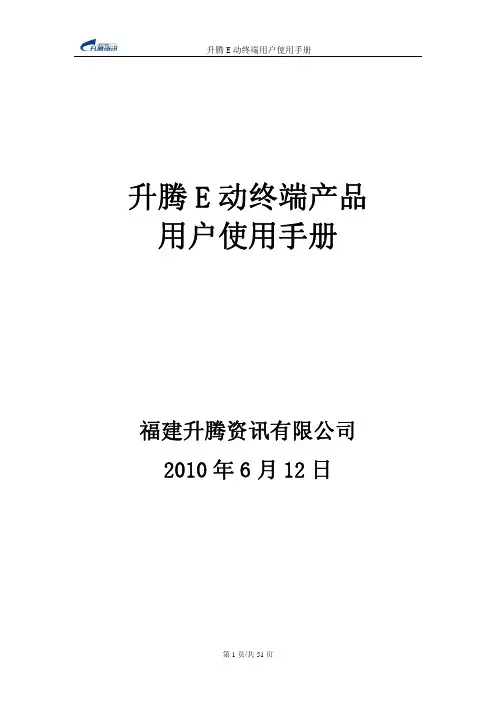
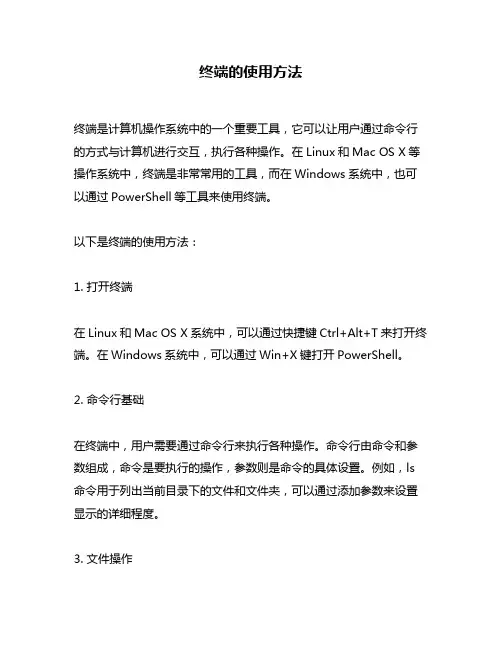
终端的使用方法终端是计算机操作系统中的一个重要工具,它可以让用户通过命令行的方式与计算机进行交互,执行各种操作。
在Linux和Mac OS X等操作系统中,终端是非常常用的工具,而在Windows系统中,也可以通过PowerShell等工具来使用终端。
以下是终端的使用方法:1. 打开终端在Linux和Mac OS X系统中,可以通过快捷键Ctrl+Alt+T来打开终端。
在Windows系统中,可以通过Win+X键打开PowerShell。
2. 命令行基础在终端中,用户需要通过命令行来执行各种操作。
命令行由命令和参数组成,命令是要执行的操作,参数则是命令的具体设置。
例如,ls 命令用于列出当前目录下的文件和文件夹,可以通过添加参数来设置显示的详细程度。
3. 文件操作在终端中,用户可以通过命令来进行文件操作。
例如,使用cd命令可以进入指定的目录,使用mkdir命令可以创建新的文件夹,使用touch命令可以创建新的文件,使用cp命令可以复制文件或文件夹,使用mv命令可以移动文件或文件夹,使用rm命令可以删除文件或文件夹。
4. 系统管理在终端中,用户可以通过命令来进行系统管理。
例如,使用sudo命令可以以管理员身份执行命令,使用top命令可以查看系统的进程和资源占用情况,使用ps命令可以查看当前运行的进程,使用kill命令可以结束指定的进程,使用ifconfig命令可以查看网络接口的配置信息。
5. 软件安装在终端中,用户可以通过命令来进行软件安装。
例如,在Ubuntu系统中,可以使用apt-get命令来安装软件包,使用dpkg命令来管理已安装的软件包。
在Mac OS X系统中,可以使用brew命令来安装软件包。
6. 其他常用命令除了上述命令外,还有一些其他常用的命令,例如grep命令用于在文件中查找指定的字符串,sed命令用于对文件进行文本替换,awk命令用于对文本进行处理,ssh命令用于远程登录到其他计算机。
![[实用参考]升腾终端使用方法](https://uimg.taocdn.com/755ffc2252d380eb62946d63.webp)
升腾终端使用方法一、网络设置:1、点击“系统设置”或按“F2”2、点击“网络”3、点击“手工指定外网参数”3.1如是在局域网内,正确设置IP地址即可;3.2如是PPPOE连接,将所有设置成“0.0.0.0”即可;4、点击“使用DNS”,设置主DNS:202.101.224.69;二级DNS:202.101.224.68。
PPPOE连接一定要设置DNS,否则报“集中器无响应”错误;5、点击“OK”完成网络设置;二、PPP设置1、点击“系统设置”或按“F2”2、点击“PPP设置”3、点击“添加(A)”4、设置PPPOE服务名:JADG;(此处一定要设置,否则会报连接集中器无响应);5、点击“安全设置”(勾选下列五项)4.1勾选:未加密的密码4.2勾选:质询握手身份验证协议4.3勾选:MicrosoftCHAP4.4勾选:MicrosoftCHAP版本24.5勾选:预览用户名和密码6、点击“OK”7、点击“OK”再点击“设为默认”8、点击“OK”完成设置9、要连接网络时先点击“拨号”输入用户名及密码,域不需要设置,当显示“已连接”时表示网络正常,点击“隐藏”。
三、打印机设置:1、点击“系统设置”或按“F2”2、点击“RDP设置”3、选中“添加打印机”,再点击“添加打印机”按钮;4、添加“EPSONLQ-1600K”打印机;5、点击“OK”完成设置四、连接设置:1、点击“添加”(第三个按钮);2、选择“MicrosoftRDP客户端”,点击确认;3、输入连接名称“CRM100”,服务器IP地址:134.240.7.100(如是PPPOE连接IP地址为:192.168.23.100)4、选中自动登录,设置用户名、密码,设置域名:jianzk1;5、点击“下一步”,点击“下一步”,6、点击“完成”,完成一个连接设置。
五、其它:1、显示器分辨率设置:……系统设置……显示……,可以设置颜色、显示分辨率、屏幕分辨率等,一般显示分辨率设置1024G768;2、调节音量大小:……系统设置……其他……;3、测试网络是否正常:……系统设置……PING……,在目标处输入IP地址,(PPPOE方式可输入192.168.23.99,固定IP地址方式可输入134.240.7.100);次数为0时一直测试,大于0时测试相应次数;设置完后点击PING按钮开始测试;4、保存设置:按SHIFT+F2;5、恢复缺省设置:在开机时一直按“CTRL”键,选择:“2.StartDefaultSPstem”,其他选项不要随意测试。
终端机的使用方法终端机(Terminal)是一种用于计算机和网络设备中进行命令行交互的工具。
以下是终端机的一些基本使用方法:1. 打开终端机:在操作系统中找到终端机(有时也称为命令提示符)的图标并点击打开,或者使用快捷键组合,如在Windows上按下Ctrl + Alt + T。
2. 命令行输入:在终端机的界面中,可以通过键盘输入命令,并按下回车键执行。
例如,输入"ls"命令可以列出当前文件夹中的文件和文件夹。
3. 查看帮助:大多数命令都有其详细的使用说明。
可以通过在命令后面加上"help"选项来查看帮助信息。
例如,输入"ls help"可以显示关于"ls"命令的帮助。
4. 切换目录:使用"cd"命令可以切换当前工作目录。
例如,输入"cd Documents"可以切换到名为"Documents"的目录。
5. 创建文件和文件夹:使用"touch"命令可以创建一个新的文件,例如"touch test.txt"。
使用"mkdir"命令可以创建一个新的文件夹,例如"mkdir new_folder"。
6. 复制、移动和删除文件:使用"cp"命令可以复制文件,例如"cp file1.txtfile2.txt"。
使用"mv"命令可以移动文件或重命名文件,例如"mv file1.txtnew_folder/file1.txt"。
使用"rm"命令可以删除文件和文件夹,例如"rm file.txt"或"rm -r folder"。
7. 执行程序:在终端机中可以执行各种可执行程序。
Linux终端命令系统重启与关机Linux作为一种开源操作系统,以其稳定性、安全性和灵活性而受到广泛应用。
在使用Linux系统的过程中,系统的重启和关机是相当常见的操作。
本文将介绍Linux终端命令系统重启与关机的方法和技巧。
1. 重启系统要重启Linux系统,可以使用以下命令:```sudo reboot```在终端中输入该命令后,系统将会立即开始重启过程。
在执行该命令之前,请确保已保存所有工作和修改,并关闭所有正在运行的程序。
2. 关机系统要关机Linux系统,可以使用以下命令:```sudo shutdown now```执行该命令后,系统将立即开始关机过程。
同样地,请确保所有工作和修改都已保存,并关闭所有正在运行的程序。
3. 延迟关机如果您需要在一段时间后才进行关机操作,可以设置延迟关机。
以下是设置延迟关机的命令示例:```sudo shutdown -h +60```该命令将在60分钟后关机。
您可以根据需要更改时间参数。
4. 取消关机如果您已经执行了关机命令,但在关机之前又改变主意了,可以使用以下命令取消关机操作:```sudo shutdown -c```执行该命令后,之前的关机命令将被取消,系统将继续正常运行。
5. 重启到单用户模式在某些情况下,您可能需要进入单用户模式来进行系统维护或故障排除。
以下是重启到单用户模式的命令:```sudo systemctl rescue```执行该命令后,系统将重新启动并进入单用户模式。
此模式下,只有root用户可以登录,可以进行系统修复和配置。
6. 强制关机如果您的系统遇到严重问题或无法正常关机,可以使用以下命令进行强制关机:```sudo shutdown -r now```该命令将立即重启系统,即使有未保存的工作或正在运行的程序。
7. 查看系统状态要了解系统的当前状态,可以使用以下命令:```sudo systemctl status```该命令将显示系统的各项信息,包括运行状态、服务状态等。
升腾终端升级方法(BIOS)(福建升腾资讯有限公司版权所有,未经允许请勿外传)1 服务器设置步骤首先,您先找一台安装2000(包括Professiona、Server)系统的PC,并且确认该PC能够和要升级的终端保持正常通讯。
(1)、启动升腾升级工具TCPUP.exe,启动界面如下图所示:(2)、升级工具的选择升级文件按钮,如下图所示:(3)、选择升级文件包(*.dat文件, uBios_720.dat),如下图所示:(4)、选择完升级文件后,升级服务器的设置完成。
2 升腾终端升级步骤网络升级BIOS:1)、将要升级的升腾终端接好外设后,包括键盘、鼠标、显示器、网线。
2)、终端开机,听见“滴”后长按“Ctrl”进入启动菜单;3)、选择3.Update System进入升级界面;4)、“Are you want to specify client IP address?”(y/n)按Y键进行手工输入本机IP地址、子网掩码、网关,按N键将DHCP自动分配;5)、“Specify Server IP Address”输入服务器(或启动升腾升级工具的那台PC)IP地址;6)、“Download File For Updating System Image(y/n)?”按N键将准备退出;7)、此时,按“Ctrl+B”进入升级BIOS界面;8)、“Are you want to update BIOS?(y/n)”按Y键升级BIOS,按N键准备退出;9)、升级过程中请勿断电!10)、完成后,确认升级过程都有成功提示。
升腾终端升级方法(系统)1 服务器设置步骤首先,您先找一台安装2000(包括Professiona、Server)系统的PC,并且确认该PC能够和要升级的终端保持正常通讯。
(1)、启动升腾升级工具TCPUP.exe,启动界面如下图所示:(2)、升级工具的选择升级文件按钮,如下图所示:(3)、选择升级文件包(*.dat文件, u3550MDS200D05092101统一版本.dat),如下图所示:(4)、选择完升级文件后,升级服务器的设置完成。
Linux终端命令解析s命令详解Linux操作系统广泛应用于各类服务器和嵌入式设备中。
其中,终端命令是Linux操作系统的核心组成部分,它们使用户能够直接与操作系统进行交互。
本文将重点解析s命令,介绍其功能、用法和常见应用场景。
一、s命令的功能和用法s命令是Linux终端中的一个重要命令,其主要功能是搜索文件中的指定字符串,并进行替换。
通过s命令,用户可以快速查找并替换需要修改的文本内容,提高工作效率。
s命令的基本用法如下:s/要替换的字符串/替换后的字符串/例如,我们可以使用以下命令将文本文件中的“old”字符串替换为“new”:s/old/new/在执行替换操作之前,s命令会先搜索文件中的每一行,找到第一个匹配的字符串并进行替换。
如果要对每一行中的所有匹配字符串进行替换,可以使用以下命令:s/old/new/g二、s命令的常见应用场景1. 批量替换文件中的字符串在实际开发中,经常需要对代码文件中的字符串进行批量替换。
s命令提供了快速替换的功能,能够帮助程序员节省大量的时间和精力。
假设我们需要将一个项目中所有源代码文件中的“debug”字符串替换为“release”,可以使用如下命令:s/debug/release/g通过这样简单的命令,我们就能够快速实现对整个项目中的文件进行批量替换。
2. 修改配置文件中的参数在Linux系统中,很多程序的配置文件使用文本格式保存。
s命令能够帮助我们快速修改配置文件中的参数,适应不同的需求。
例如,我们需要将Apache服务器配置文件(apache.conf)中的监听端口由默认的80修改为8080,可以使用如下命令:s/Listen 80/Listen 8080/通过这样的替换操作,我们可以轻松修改配置文件,实现对服务器监听端口的修改。
3. 文本文件内容的修正有时候,我们需要对文本文件中的错误或者不符合规范的内容进行修正。
s命令提供了强大的文本搜索和替换功能,能够帮助我们快速修复文本文件中的问题。
升腾Linux终端使用常见问题及处理办法一、显示问题 (2)1、开机后终端连续发警报声且无显。
(2)2、开机无显但终端未发出警报声。
(2)3、系统启动进度条结束后无显。
(2)二、终端系统启动问题 (2)1、启动过程中停止错误。
(2)2、启动后提示找不到系统盘 (2)3、系统启动后进入DHCP界面 (3)三、系统设置及连接条目不能保存 (4)1、设置信息不能保存。
(4)四、与Windows终端服务器连接问题 (4)1、与终端服务器之间网络不通 (4)2、网络正常但无法登陆Windows终端服务器? (7)五、打印问题 (8)1、不打印 (8)2、添加打印机时找不到该打印机型号 (8)六、其它问题 (8)1、网络问题 (8)2、显示颜色问题 (8)一、显示问题1、开机后终端连续发警报声且无显。
故障现象:按下电源开关后“嘀”一声,然后有节奏的长“嘀---”声音,并且显示器没有显示。
故障排除:一般是内存接触不良或者内存损坏,请检查内存条。
2、开机无显但终端未发出警报声。
故障现象:按下电源开关后“嘀”一声,差不多5秒后再“嘀”一声,两秒后显示器还是没有显示。
故障排除:一般是显示器问题,请检查显示器与终端间连接是否正常,显示器电源线连接是否正常,显示器电源指示灯是否点亮3、系统启动进度条结束后无显。
故障现象:在终端系统启动过程中,在启动进程结束后,屏幕突然无显。
故障排除:这种情况通常是由于显示分辨率或者刷新率设置参数高于显示器的参数引起的,请在系统启动结束后,按“CTRL+ALT+S”或“CTRL+S”快捷键来恢复。
二、终端系统启动问题1、启动过程中停止错误。
故障现象:在终端系统启动过程中,在程序进度条打点没有完成就停止不动故障排除:终端系统软件出错,请重新写入终端系统程序。
2、启动后提示找不到系统盘故障现象:开机后提示“DISK BOOT FAILURE,INSERT SYSTEM DISK AND PRESS ENTER”故障排除:造成这种现象的原因有二A、对于5600系列终端,可能是因为启动模式选择有误,请在开机后按住CTRL键,并在出现的菜单中选择“Boot From NC”。
升腾Linux终端使用介绍Linux终端简介 (1)终端控制面板设置(类似于Window系统的控制面板) (2)输入法 (3)连接管理器 (8)1、列表框介绍。
(8)2、连接的管理 (9)ICA连接向导 (11)RDP连接向导 (14)Telnet连接向导 (17)X-Term连接向导 (19)鼠标设置 (20)网络设置 (21)(一)、单网卡单网口机型 (21)(二)、单网卡双网口机型 (23)(三)、双网卡机型 (26)Ping网络检测试工具 (30)PPP连接建立 (31)打印任务管理 (34)安全设置 (35)服务设置 (37)声音设置 (38)屏幕锁定程序 (39)Telnet设置 (42)时间配置程序 (47)模块升级程序 (47)显示设置 (50)系统底层升级。
(52)早期版本BIOS系统升级。
(52)新版本终端升级 (56)Linux终端简介升腾资讯做为国内最大的Window终端生产销售厂家,在过去的几年中,除了推出几十款Window终端之外,还推出了5500、5500MD、5600、5600L等几大系列的Linux内核终端。
Linux终端是基于嵌入式Linux操作系统的多功能网络终端。
支持Citrix公司的ICA 协议和Microsoft公司的RDP协议,还支持telnet和XDMCP协议。
通过RDP和ICA两种协议,终端可以连接多台不同的Windows终端服务器;通过telnet协议远程登录到开启telnet 服务的服务器,通过XDMCP协议远程登录到X服务器。
并可发展成为同时具有Telnet仿真、浏览器等多种功能的网络计算设备。
升腾Linux终端的主要特点:1.支持ICA协议、RDP协议、Telnet和XDMCP协议。
2.支持启动自动连接服务器、自动登录、自动执行应用程序。
3.实现集中管理、集中维护、集中监控。
4.易于系统升级和功能扩展。
5.有效防止数据窃取和病毒入侵。
6.简单直观的人机界面,易于非专业人员掌握和使用。
7.方便用户,随时关机。
接下来介绍升腾Linux终端的使用方法。
终端控制面板设置(类似于Window系统的控制面板)(一)概述:控制面板程序提供了使用各系统设置程序的界面。
通过使用控制面板,您可以完成如下图所示的所有设置功能。
图1 控制面板界面(二)运行方法:1.在开始菜单中选择控制面板,显示界面如图1。
2.运行系统设置程序。
3.选择需要运行的系统设置程序;使用鼠标双击该图标或者按下键盘的回车键。
(三)注意事项:不同版本的实际使用界面可能与此处显示略有不同。
输入法在升腾Linux终端中,中文输入采用Fcitx输入法,该输入法包括拼音(全拼和双拼)、五笔、区位、二笔等输入法。
(一)使用“Fcitx输入法”(在输入框上可开启输入法)1.Fcitx输入法运行界面图1 Fcitx输入法初始运行界面2.打开/关闭Fcitx输入法快捷键ctrl+space或ctrl+shift(支持左右)打开/关闭Fcitx输入法。
3.切换输入法鼠标点击输入条上“拼”(或“五”或“二”或“区”)字位置或快捷键ctrl+shift (支持左右)切换输入法。
4.切换全/半角鼠标点击输入条上标点图标位置或快捷键SHIFT+SPACE切换全/半角,若是半角输入时输入条上为紫红色半月形(如图1),若是全角输入时输入条上为蓝色实心圆形(如图2)。
图2 英文标点、全角、打开GBK字符集、联想、双拼的Fcitx输入法界面5.切换中英文标点鼠标点击输入条上全角(或半角)图标位置或快捷键CTRL+W切换中英文标点,若是中文标点时输入条上为紫红色标点图标(如图1),若是英文标点时输入条上为蓝色标点图标(如图2)。
6.打开/关闭联想功能鼠标点击输入条上“联”字位置或快捷键CTRL+L打开/关闭联想功能,若关闭联想功能时输入条上“联”字为灰色(如图1),若打开联想功能时输入条上“联”字为淡蓝色(如图2),且在输入有联想词组的字时会提示(如图3)。
图3 联想功能打开时输入有联想词组的字的Fcitx输入法界面7.切换GBK/GB2312字符集鼠标点击输入条上“GBK”字位置或快捷键CTRL+M切换GBK/GB2312字符集,若是使用GBK字符集时输入条上“GBK”字为淡蓝色(如图2),若是使用GB2312字符集时输入条上“GBK”字为灰色(如图4)。
图4 中文标点、半角、关闭GBK字符集、联想、双拼的Fcitx输入法界面8.直接调出五笔输入法按快捷键ALT+1可以直接调出五笔输入法。
9.直接调出拼音输入法按快捷键ALT+2可以直接调出拼音输入法。
10.直接调出区位输入法按快捷键ALT+3可以直接调出区位输入法,如图5所示。
图5 区位输入时的Fcitx输入法界面11.直接调出二笔输入法按快捷键ALT+4可以直接调出二笔输入法,如图6所示。
图6 二笔输入时的Fcitx输入法界面12.禁止/允许用快捷键切换输入法鼠标点击输入条上锁图标的位置可以禁止或允许用快捷键(ctrl+shift及alt+1、alt+2、alt+3、alt+4)切换输入法,若输入条上锁图标为绿色时允许用快捷键(ctrl+shift及alt+1、alt+2、alt+3、alt+4)切换输入法(如图1),若锁图标为红色时禁止用快捷键(ctrl+shift及alt+1、alt+2、alt+3、alt+4)切换输入法(如图2)。
13.拼音输入时切换全拼/双拼输入鼠标点击输入条上“双”字位置切换全拼/双拼输入,若输入条上“双”字为灰色则使用全拼输入(如图1),若输入条上“双”字为蓝色则使用双拼输入(如图2)。
14.拼音输入时添加常用字在使用拼音输入法,当输入单字时按下Ctrl+8,提示选择需要的字进入常用字表,按对应的标号则生效,按Esc键则取消(如图7)。
图7 拼音输入时添加常用字的Fcitx输入法界面15.拼音输入时删除常用字在使用拼音输入法,当输入单字时按下Ctrl+7,提示从常用字表中选择要删除的常用字,按对应的标号则生效,按Esc键则取消(如图8)。
(注:只有在已存在常用字表情况下才可以)图8 拼音输入时删除常用字的Fcitx输入法界面16.拼音输入时删除用户词组在使用拼音输入法,当输入多个字(词组)时按下Ctrl+Delete,提示从已有的用户词组中选择要删除的用户词组,按对应的标号则生效,按Esc键则取消(如图9)。
(注:只有在已存在用户词组情况下才可以)图9 拼音输入时删除用户词组的Fcitx输入法界面连接管理器点击桌面上“连接管理器”,系统进入连接管理器界面,如图1所示。
图1 连接管理器界面1、列表框介绍。
该界面有一列表框,列表框内是用户添加的各种连接条目,每个连接条目有四个子项目(上图中为空,表示未添加任保连接条目):1)连接名称:用户添加的连接条目的名称。
2)连接类型:用户添加的连接条目的类型,类型有RDP、Telnet、X-term和ICA,在后面将对其分别进行详细介绍。
3)连接状态:有“启动直连”和“已联机”两种状态。
4)服务器:在该栏目内将会出现用户要连接的服务器或应用程序的名称。
2、连接的管理在列表框的下面有连接、中断、设置、新建、直连、删除、ICA全局设置、和关于等几个按钮。
这些按钮的功能如下:1)连接:在列表框中选中一条连接条目,再单击连接按钮或同时按下Alt+C或者双击连接条目,就可以开始连接操作。
2)中断单击中断或者同时按住Alt+E,将出现一个中断对话框,单击确定按钮,将中断选中的连接,单击取消,将取消中断。
3)设置:单击设置按钮或者同时按住Alt+S,系统就会根据在列表框中选择的条目弹出相应的连接设置对话框,在每个对话框都有几个属性页,每个属性页对应添加新连接向导的每步设置。
4)新建:单击添加按钮或者同时按住Alt+N,将出现一个添加连接的对话框,有四种连接类型,RDP、Telnet、X-term和ICA,单击RDP、Telnet、X-term或者ICA左边的按钮,再单击下一步按钮,就可以开始相应的连接向导。
如图2所示图2 添加连接窗体5)直连:单击直连按钮或同时按住Alt+T,就会弹出一个启动直连的对话框,单击确定按钮,系统将当前列表框中选择的条目设为启动直连,在每次终端启动后自动进行连接。
当一个连接条目已经设置为启动直连,单击取消按钮,将取消该连接的启动直连属性,否则单击确定按钮,将关闭对话框直接返回终端连接管理界面。
如图3所示。
图 3 启动直连窗体6)删除:单击删除按钮或同时按住Alt+D,就会出现弹出一个删除对话框,单击确定按钮,系统将删除当前列表框中的选择的条目,单击取消或按ESC键将取消删除。
如图4所示。
图4 删除连接对话框7)ICA全局设置单击ICA全局设置或者按住Alt+I按钮,就会弹出一个ICA全局设置的对话框,单击串口,将弹出串口设置的对话框,选中要映射的串口,通过ICA进行连接后,相应的串口可以被映射为服务器的串口。
如图5所示。
图 5 ICA全局设置窗体设备映射属性页单击热键,将弹出热键对话框。
可以在修饰键和键的下拉框中选择相应的键,表示功能键的热键。
如图6所示。
图6 ICA全局设置窗体热键属性页8)关于:单击关于按钮,将出现一个关于连接管理信息的对话框。
ICA连接向导当用户选择ICA或者同时按住Alt+I,如图1所示。
图1 选中ICA的添加连接窗体点击“下一步”,出现如下界面:1.服务器选项卡设置图2 新建ICA连接窗体的服务器设置属性页必须输入连接名称和服务器的IP地址;可以在应用程序栏中输入通过ICA连接后运行的应用程序,在工作目录栏中输入连接后的工作目录。
2.自动登录选项卡设置图3 新建ICA连接窗体的自动登陆设置属性页选中允许自动登录,可以在用户名、口令和域名栏中输入用户名、口令和域名。
在通过ICA进行连接的时候,系统将自动登录到服务器。
3.窗口设置图4 新建ICA连接窗体的窗口设置属性页在颜色的下拉框中,可以选择16色、256色、16位真彩或者24位真彩;窗口大小可以选择全屏,或者登录后的屏幕所占桌面的百分比。
4.选项图5 新建ICA连接窗体的选项设置属性页选中允许声音,音效将有效,可以从下拉框中选择音质的高中低。
选中数据压缩,表示服务器和客户端之间的传输的数据使用压缩形式。
在加密等级的下拉框中可以选择Basic、RC5(128位-login only)、RC5(40位)、RC5(128),表示服务器和客户端之间传输的数据的加密等级。
在防火墙的下拉框中,可以选择None、Http或者Socks;在服务器栏中,输入选择服务器的IP地址和端口号。
5.连接方式新建ICA连接窗体的连接方式设置界面如图6所示。
如果连接方式设置为快速方式,则应用程序和允许自动登陆无效,连接时,连接管理器将提示用户输入服务器地址。